Nesta seção, as peças de trabalho, as superfícies de fechamento e de extensão e o macho e a cavidade dos componentes Exp-Mobile Top e Exp-Mobile Bottom serão definidos.
Cada um destes comandos deve ser concluído nos componentes Exp-Mobile Top e Exp-Mobile Bottom. Quando um comando é concluído em um destes modelos, a outra instância padronizada é atualizada automaticamente.
Definição do componente Exp-Mobile Top
- No navegador Projeto de molde, clique duas vezes no nó Exp-Mobile Top para ativá-lo.
- Na faixa de opções, clique na guia Macho/Cavidade > painel Projeto da linha de partição > Definir parâmetro da peça de trabalho
 .
. - Mantenha o Tipo de peça de trabalho Retangular padrão e altere o seguinte:
- X_total = 100 mm
- Z_total = 60 mm
- Clique em OK.
- Clique em OK na caixa de diálogo Nomear arquivo, para aceitar o padrão. A peça de trabalho é exibida como na próxima imagem.
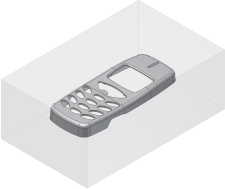
- Clique em Criar superfície de fechamento

- Clique em Detectar automaticamente
 , na caixa de diálogo. O sistema detecta automaticamente 19 fechamentos, que são listados por nome na caixa de diálogo Criar superfície de fechamento. Algumas das aberturas podem não atualizar corretamente até que a próxima etapa seja executada.
, na caixa de diálogo. O sistema detecta automaticamente 19 fechamentos, que são listados por nome na caixa de diálogo Criar superfície de fechamento. Algumas das aberturas podem não atualizar corretamente até que a próxima etapa seja executada. - Para obter superfícies de alta qualidade no produto final, clique em Todo inferior
 para alternar as superfícies de fechamento para as arestas inferiores do modelo. Nota: No tutorial Fluxo de trabalho geral de moldes e neste tutorial, diferentes modelos foram utilizados, de forma que os procedimentos de superfície de fechamento. O comando Criar superfície de fechamento é o ponto de partida na criação das superfícies de fechamento. É recomendável rever as superfícies criadas e utilizar as técnicas manuais de fechamentos onde for necessário.
para alternar as superfícies de fechamento para as arestas inferiores do modelo. Nota: No tutorial Fluxo de trabalho geral de moldes e neste tutorial, diferentes modelos foram utilizados, de forma que os procedimentos de superfície de fechamento. O comando Criar superfície de fechamento é o ponto de partida na criação das superfícies de fechamento. É recomendável rever as superfícies criadas e utilizar as técnicas manuais de fechamentos onde for necessário.Consulte a seção Definição da superfície de fechamento do tutorial Fluxo de trabalho geral de moldes para ver uma animação que mostra o procedimento de criação manual de superfícies de fechamento.
- Clique em OK. As superfícies são criadas como mostra a próxima imagem.
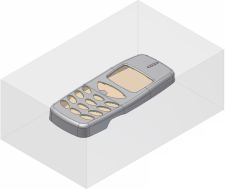
- Clique em Criar superfície de fechamento
 .
. - Clique na caixa de diálogo em Detectar automaticamente
 e depois em OK para aceitar a superfície de fechamento padrão. A superfície é exibida na próxima imagem.
e depois em OK para aceitar a superfície de fechamento padrão. A superfície é exibida na próxima imagem. 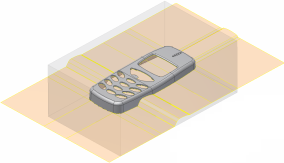
- Clique em Gerar macho e cavidade
 .
. - Clique em Visualizar/Diagnosticar. Altere o valor da Folga de corpo para 100. A visualização altera o valor especificado, como mostra a próxima imagem.
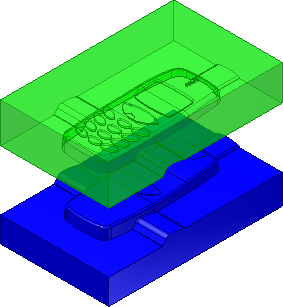
- Clique na guia Diagnóstico da partição. Nenhum problema importante foi detectado. Clique em OK para aceitar a operação.
- Clique em OK, na caixa de diálogo Nomear arquivo, para aceitar o padrão.
- O macho e a cavidade são geradas automaticamente, como mostra a próxima imagem.
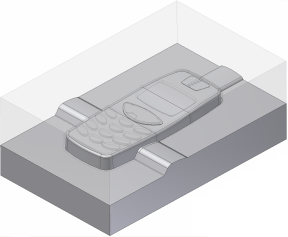
Definição do componente Exp-Mobile Bottom
- No navegador Exp-Mobile Bottom, clique duas vezes no nóProjeto de molde para ativá-lo.
- Na faixa de opções, clique na guia Macho/Cavidade > painel Projeto da linha de partição > Definir parâmetro da peça de trabalho
 .
. - Mantenha o Tipo de peça de trabalho Retangular padrão e altere o seguinte:
- X_total = 100 mm
- Z_total = 60 mm
- Clique em OK.
- Clique em OK na caixa de diálogo Nomear arquivo para aceitar o padrão.
- Clique em Criar superfície de fechamento
 .
. - Clique em Detectar automaticamente
 na caixa de diálogo. O sistema detecta automaticamente um fechamento.
na caixa de diálogo. O sistema detecta automaticamente um fechamento. - Clique em OK.
- Clique em Criar superfície de fechamento
 .
. - Clique em Detectar automaticamente
 na caixa de diálogo e depois em OK para aceitar a superfície de extensão padrão.
na caixa de diálogo e depois em OK para aceitar a superfície de extensão padrão. - Clique em Gerar macho e cavidade
 .
. - Clique em Visualizar/Diagnosticar para visualizar o macho e a cavidade.
- Clique na guia Diagnóstico da partição para verificar se há erros.
- Clique em OK na caixa de diálogo Gerar macho e cavidade .
- Clique em OK, na caixa de diálogo Nomear arquivo, para aceitar o padrão. O macho e a cavidade são gerados automaticamente, como mostra a próxima imagem.
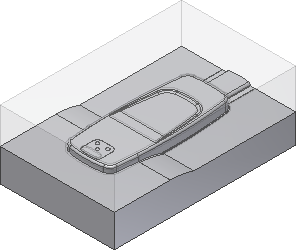
- No painel Sair, clique em Finalizar macho/cavidade
 .
.